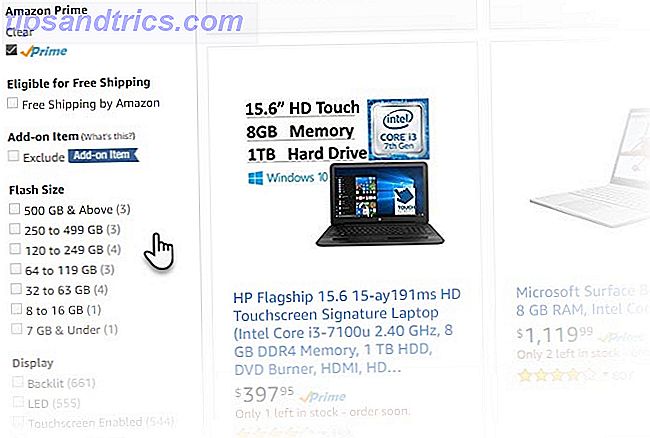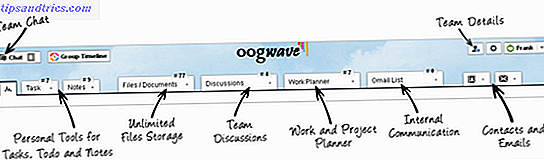Ίσως γνωρίζετε τα προβλήματα που μπορεί να δημιουργήσει ξεπερασμένο λογισμικό. Αλλά πώς ξέρετε ότι το μηχάνημά σας είναι εντελώς ενημερωμένο; Δεν υπάρχει λύση συντήρησης ενιαίου μεγέθους, οπότε ας καταλάβουμε πώς λειτουργούν οι ενημερώσεις για το Mac και το λογισμικό του.
Για παράδειγμα, δεν χρειάζεται να χρησιμοποιείτε το Mac App Store για την εγκατάσταση ενημερώσεων του λειτουργικού συστήματος. Η επιφάνεια εργασίας της Apple της επιφάνειας εργασίας πηγαίνει μόνο μέχρι τώρα, όταν πρόκειται για την ενημέρωση του υπόλοιπου συστήματος σας επίσης.
Είναι επίσης πιθανό ότι υπάρχουν φορές που η καθυστέρηση μιας ενημέρωσης έχει νόημα. Ας συμπληρώσουμε τις λεπτομέρειες.
ενημερώσεις λογισμικού macOS
Οι περιοδικές ενημερώσεις λειτουργικού συστήματος περιλαμβάνουν συχνά ορισμένες από τις σημαντικότερες αλλαγές και ως εκ τούτου θα πρέπει να εφαρμοστούν το συντομότερο δυνατόν. Η Apple καλύπτει συχνά τρύπες ασφαλείας που μπορούν να αφήσουν το Mac σας να είναι ευάλωτο σε επίθεση. Ταυτόχρονα βελτιώνει τη γενική σταθερότητα του συστήματος και μερικές φορές προσθέτει νέα χαρακτηριστικά.

Ένα καλό παράδειγμα είναι η προσθήκη Night Shift σε macOS 10.12.4 Χρησιμοποιήστε ένα Mac τη νύχτα; Νυχτερινή αλλαγή και άλλες εφαρμογές που μπορούν να σώσει τα μάτια σας Χρησιμοποιήστε ένα Mac τη νύχτα; Νυχτερινή μετατόπιση και άλλες εφαρμογές που μπορούν να σώσει τα μάτια σας Η Apple μόλις έριξε την τελευταία ενημέρωση MacOS Sierra με σχετικά λίγες αλλαγές εκτός από μία λειτουργία standout: Night Shift. Διαβάστε περισσότερα, το οποίο χρησιμοποιεί ένα φίλτρο με μπλε φως για να βελτιώσει την ποιότητα του ύπνου. Η Apple επίσης εκδίδει ενημερώσεις ειδικά για τα κομμάτια του υλικού, όπως το MacBook trackpad ή τις αλλαγές στο διαμέρισμα ανάκτησης. Όλα αυτά είναι προσαρμοσμένα στο συγκεκριμένο υλικό σας, οπότε δεν θα κατεβάσετε τίποτα που δεν χρειάζεστε.
Σημαντικό: Πριν εφαρμόσετε τυχόν ενημερώσεις, θα πρέπει να βεβαιωθείτε ότι διαθέτετε ένα πρόσφατο Backup Partition Time Machine και να χρησιμοποιήσετε το σκληρό δίσκο του υπολογιστή σας για να αποθηκεύσετε τα αρχεία σε υπερβολικά διαμερίσματα και να χρησιμοποιήσετε τη μονάδα σκληρού δίσκου του χρόνου σας για να αποθηκεύσετε υπερβολικά τα αρχεία. ο σκληρός δίσκος του Time Machine είναι μεγάλος, ίσως αξίζει να χρησιμοποιήσετε τη μονάδα δίσκου τόσο για backup όσο και για αποθήκευση. Διαβάστε περισσότερα ή εναλλακτικά τρίτα μέρη 5 Τοπικές λύσεις δημιουργίας αντιγράφων ασφαλείας Mac που δεν είναι Time Machine 5 Τοπικές λύσεις δημιουργίας αντιγράφων ασφαλείας Mac που δεν είναι μηχανή χρόνου Υπάρχουν πολλές δυνατότητες δημιουργίας αντιγράφων ασφαλείας Mac εκεί έξω και πολλές από αυτές διαθέτουν χαρακτηριστικά που η προεπιλεγμένη εφαρμογή αντιγράφου ασφαλείας της Apple απλά δεν μπορεί να ανταγωνιστεί με. Διαβάστε περισσότερα μόνο σε περίπτωση που κάτι πάει στραβά.
Ενημέρωση μέσω του Mac App Store
Ο ευκολότερος τρόπος για να ενημερώσετε το macOS σας χρησιμοποιεί το Mac App Store, το οποίο έχει συμπεριληφθεί σε κάθε έκδοση του λειτουργικού συστήματος της Apple από την έκδοση 10.6.6. Ξεκινήστε το με το Spotlight 7 Καλές συνήθειες Κάθε χρήστης Mac θα πρέπει να χρησιμοποιηθεί για 7 καλές συνήθειες Κάθε χρήστης Mac θα πρέπει να πάρει χρησιμοποιούνται για να Σήμερα πρόκειται να μοιραστούμε τις αγαπημένες μας καλές συνήθειες Mac, προσπαθώντας απεγνωσμένα να ξεχάσουμε τα κακά. Διαβάστε περισσότερα ή κάνοντας κλικ στο εικονίδιο αποβάθρας, κάντε κλικ στην καρτέλα Ενημερώσεις και κοιτάξτε στο επάνω μέρος της λίστας.
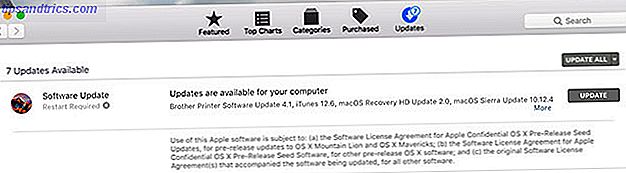
Οι ενημερώσεις της Apple θα εμφανίζονται πάντα πάνω από οτιδήποτε άλλο. Συχνά είναι ομαδοποιημένα και μπορείτε να κάνετε κλικ στο Περισσότερα για να δείτε κάθε εκκρεμή ενημέρωση ή να τις εγκαταστήσετε μεμονωμένα. Κάντε κλικ στην επιλογή Εγκατάσταση, μετά την οποία θα γίνει λήψη και εφαρμογή της ενημέρωσης.
Κατεβάστε τις ενημερώσεις με μη αυτόματο τρόπο
Μερικές φορές, η Apple παρουσιάζει αργά ενημερώσεις, οπότε η πιο πρόσφατη έκδοση ενδέχεται να μην εμφανίζεται στο Mac App Store. Ίσως να μην σας αρέσει το Mac App Store, ή θέλετε να ενημερώσετε μια σειρά μηχανών χρησιμοποιώντας ένα μόνο αρχείο προς λήψη. Εδώ είναι τα πρακτικά downloadable patches της Apple που είναι χρήσιμα.
Αυτά παίρνουν τη μορφή τακτικών ενημερώσεων και ενημερώσεων combo . Οι τακτικές ενημερώσεις περιλαμβάνουν μόνο τις πιο πρόσφατες αλλαγές, ενώ οι ενημερώσεις combo περιλαμβάνουν όλες τις αλλαγές για την τρέχουσα κύρια έκδοση του macOS. Για παράδειγμα, εάν δεν έχετε ενημερώσει το Mac σας για λίγο και θα ήθελα να ενημερώσετε από τις 10.12. 0 έως 10.12. 4, θα χρειαστείτε την ενημερωμένη έκδοση combo.
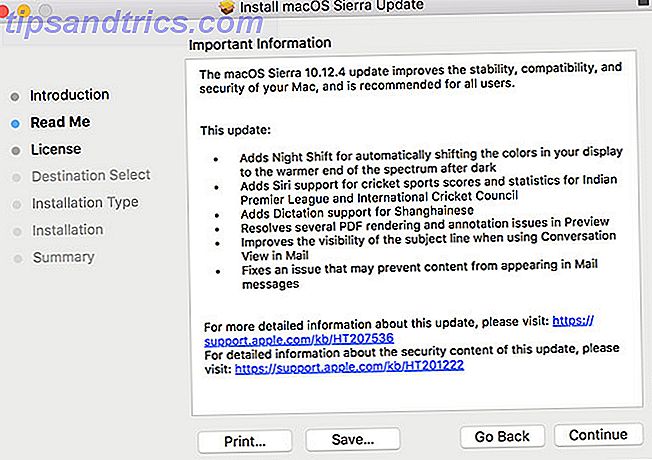
Αν διατηρείτε τα πράγματα ενημερωμένα και μετακινούνται μόνο από τις 10.12. 3 έως 10.12. 4, μπορείτε να ξεφύγετε με την τακτική ενημέρωση. Για να μάθετε ποια έκδοση του macOS που χρησιμοποιείτε, κάντε κλικ στο λογότυπο της Apple στη γωνία της οθόνης σας και, στη συνέχεια, επιλέξτε Σχετικά με αυτό το Mac .
Μπορείτε να κατεβάσετε αυτά τα αρχεία από τις Λήψεις της Apple. Απλά τοποθετήστε το DMG όπως θα κάνατε με οποιοδήποτε άλλο λογισμικό και στη συνέχεια εκτελέστε το πρόγραμμα εγκατάστασης PKG. Το Mac θα επανεκκινήσει και θα εφαρμόσει τις αλλαγές, χωρίς Mac App Store απαραίτητο. Εάν θέλετε να ενημερώσετε μια άλλη εφαρμογή, στείλτε το αρχείο που μόλις κατεβάσατε 9 Γρήγοροι τρόποι για να μοιραστείτε αρχεία και φακέλους από ένα Mac 9 Γρήγοροι τρόποι να μοιραστείτε αρχεία και φακέλους από έναν Mac Sick να σύρετε αρχεία σε μηνύματα email όποτε θέλετε να μοιραστείτε κάτι; Μπορεί να υπάρχει καλύτερος τρόπος. Διαβάστε περισσότερα σε άλλο Mac.
Σημαντικές αναβαθμίσεις της έκδοσης macOS
Η Apple δεσμεύεται σε έναν ετήσιο κύκλο ενημέρωσης λογισμικού, ο οποίος σημαίνει ότι μια νέα σημαντική αναθεώρηση του macOS κυκλοφορεί κάθε χρόνο (συνήθως τον Οκτώβριο). Αυτές οι σημαντικές ενημερώσεις αναφέρονται ως αναβαθμίσεις και είναι εντελώς δωρεάν για λήψη. Κάθε νέα αναβάθμιση έχει το δικό της όνομα και την έκδοση της έκδοσης: το macOS Sierra είναι 10. 12, η επόμενη έκδοση θα είναι 10. 13 .
Οι αναβαθμίσεις απελευθερώνονται επίσης μέσω του Mac App Store και ενδέχεται να εμφανιστούν στην καρτέλα Ενημερώσεις στο επάνω μέρος της οθόνης όταν είναι διαθέσιμη μια νέα έκδοση. Θα βρείτε επίσης συνδέσμους στην καρτέλα Προτεινόμενα, δείτε το παρακάτω στιγμιότυπο οθόνης. Μπορείτε να κάνετε κλικ στην επιλογή Λήψη για να πάρετε την τελευταία ενημέρωση από το κατάστημα.
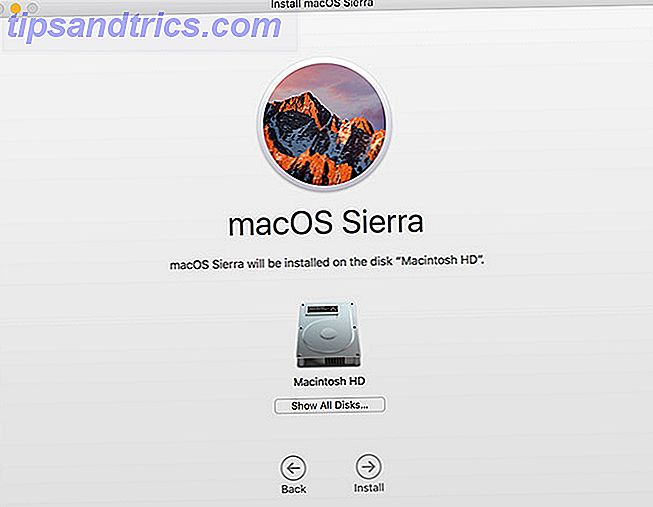
Είναι δυνατό να κατεβάσετε την επόμενη έκδοση του macOS και να αποθηκεύσετε το πρόγραμμα εγκατάστασης Πώς να εγκαταστήσετε το macOS και να αποθηκεύσετε τον εγκαταστάτη Πώς να εγκαταστήσετε το macOS και να αποθηκεύσετε τον εγκαταστάτη Είναι πολύ εύκολο να αποθηκεύσετε το πρόγραμμα εγκατάστασης MacOS για να αποφύγετε πολλαπλές λήψεις και αξίζει να το κάνετε ακόμα κι αν έχετε μόνο το ένα Mac. Διαβάστε περισσότερα, κάτι που συνιστάται ιδιαίτερα αν πρόκειται να ενημερώσετε περισσότερα από ένα μηχανήματα. Η αναβάθμιση θα πραγματοποιήσει λήψη και τοποθέτηση ενός αρχείου εγκατάστασης στο φάκελο " Εφαρμογές ". Απλά εκτελέστε το για να ξεκινήσετε τη διαδικασία αναβάθμισης, αλλά αποθηκεύστε το πρόγραμμα εγκατάστασης εκ των προτέρων αν το θέλετε.
Σημαντικό: Οι σημαντικές αναβαθμίσεις του λειτουργικού συστήματος ενδέχεται να διαρκέσουν για να ολοκληρωθεί, οπότε βεβαιωθείτε ότι είστε συνδεδεμένοι σε μια πρίζα, αν βρίσκεστε σε MacBook. Θα πρέπει επίσης να έχετε μια πρόσφατη μηχανή χρόνου ή άλλο αντίγραφο ασφαλείας, επειδή τα πράγματα μπορεί να πάθουν πολύ λάθος MacOS Sierra Θέματα εγκατάστασης; Επιδιόρθωση κοινών προβλημάτων αναβάθμισης MacOS Θέματα εγκατάστασης macOS Sierra; Επιδιόρθωση κοινών προβλημάτων αναβάθμισης Mac Πώς εντοπίζετε μια κατεψυγμένη εγκατάσταση; Τι γίνεται αν ο υπολογιστής Mac σας εξαντληθεί στο διάστημα στο μέσο εγκατάστασης; Και πώς διορθώνετε το πρόβλημα όταν δεν μπορείτε πλέον να έχετε πρόσβαση στον υπολογιστή σας κανονικά; Διαβάστε περισσότερα .
Καθυστέρηση σημαντικών αναβαθμίσεων
Υπάρχουν βάσιμοι λόγοι για την καθυστέρηση σημαντικών αναβαθμίσεων και με την προϋπόθεση ότι έχετε εγκαταστήσει τις πιο πρόσφατες ενημερώσεις ασφαλείας για την τρέχουσα έκδοση του macOS, τότε θα χάσετε μόνο νέα χαρακτηριστικά. Ο κύριος λόγος για την καθυστέρηση μιας αναβάθμισης οφείλεται στη συμβατότητα λογισμικού.
@PropellerheadSW Γεια σου! Είδα ότι το Reason 7 δεν λειτουργεί με το OS Sierra ... είναι αλήθεια αυτό;
- Bobby Mares (@MyGenuineFind) 16 Ιανουαρίου 2017
Εάν χρησιμοποιείτε ένα κομμάτι λογισμικού που απλά δεν μπορείτε να ζήσετε χωρίς, βεβαιωθείτε ότι λειτουργεί με την επόμενη έκδοση του macOS πριν εγκαταστήσετε. Σας συνιστούμε να ελέγξετε με τον προγραμματιστή ή να δοκιμάσετε σε ένα εφεδρικό Mac εάν έχετε ένα. Κάθε χρόνο η Apple παρουσιάζει μια σημαντική αναβάθμιση και κάθε χρόνο οι εφαρμογές σταματούν να δουλεύουν έως ότου οι προγραμματιστές μπορούν να τις διορθώσουν. Να είστε έξυπνοι και σκεφτείτε μπροστά.
macOS Public Beta Program
Το σύγχρονο δημόσιο beta πρόγραμμα της Apple λειτουργεί εδώ και μερικά χρόνια, επιτρέποντας στους χρήστες να δοκιμάζουν το λογισμικό πριν είναι έτοιμο για μαζική κατανάλωση. Μπορείτε να συμμετάσχετε στο πρόγραμμα στην ιστοσελίδα του προγράμματος Beta του προγράμματος λογισμικού της Apple: συνδεθείτε με το αναγνωριστικό σας Apple, κάντε λήψη του βοηθητικού προγράμματος δημόσιας πρόσβασης beta για να εγγραφείτε στο Mac σας και, στη συνέχεια, ελέγξτε την καρτέλα Ενημερώσεις του Mac App Store.
# 3 Ένα αντίγραφο του Mac OS X Public Beta. pic.twitter.com/mtpQv9J78C
- Thor Mitchell (@ThorMitchell) 29 Μαρτίου 2017
Οι δημόσιες betas της Apple είναι πολύ πιο σταθερές από τις αρχικές εκδόσεις που σπέρνουν στους προγραμματιστές, αλλά το λογισμικό beta είναι ακόμα ατελές. Ως εκ τούτου, ίσως θέλετε να αποφύγετε τη χρήση του λογισμικού beta σε ένα Mac που εξαρτάται από την εργασία, τη μελέτη ή άλλες σημαντικές καθημερινές εργασίες.
Αν έχετε εγγραφεί στο πρόγραμμα και αποφασίσετε ότι έχετε αρκετό, κατευθυνθείτε στις Προτιμήσεις συστήματος> App Store και κάντε κλικ στην επιλογή Αλλαγή δίπλα στην επιλογή "Ο υπολογιστής σας έχει οριστεί για λήψη ενημερώσεων beta" για να εξαιρεθεί.
Τακτικές ενημερώσεις λογισμικού
Εκτός από τα αρχεία συστήματος, το τακτικό λογισμικό πρέπει να ενημερώνεται επίσης. Για το λογισμικό που είναι εγκατεστημένο μέσω του Mac App Store, μπορείτε απλά να ξεκινήσετε το κατάστημα και να κάνετε κλικ στην επιλογή Ενημερώσεις . Από προεπιλογή, οι αυτόματες ενημερώσεις είναι απενεργοποιημένες, επομένως θα πρέπει να ενημερώσετε μη αυτόματα μέσω αυτής της μεθόδου.
Εάν εγκαταστήσατε λογισμικό από οπουδήποτε εκτός από το Mac App Store, θα χρειαστεί να ενημερώσετε το λογισμικό εκτελώντας το και ελέγχοντας τις διαθέσιμες ενημερώσεις. Αυτή η επιλογή μπορεί συνήθως να βρεθεί κάνοντας κλικ στο όνομα της εφαρμογής στην κορυφή της οθόνης, επιλέγοντας Έλεγχος για ενημερώσεις .
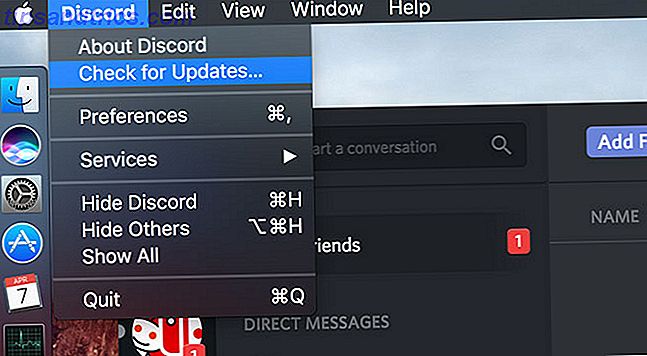
Οι περισσότερες εφαρμογές θα σας ενημερώσουν όταν υπάρχει διαθέσιμη μια ενημέρωση και πολλοί θα εγκαταστήσουν αυτόματα νέες εκδόσεις - όπως το πρόγραμμα περιήγησης Chrome της Google. Ορισμένα παλαιότερα λογισμικά ενδέχεται να απαιτούν ακόμη και τη μη αυτόματη λήψη της πιο πρόσφατης έκδοσης. Θα πρέπει να αποφύγετε εφαρμογές τρίτων που υπόσχονται να ενημερώσουν για εσάς άλλο λογισμικό, καθώς πρόκειται για ένα μέτωπο που χρησιμοποιείται συνήθως για την εγκατάσταση κακόβουλου λογισμικού.
Ενεργοποιήστε τις Αυτόματες ενημερώσεις
Το Mac App Store μπορεί να χρησιμοποιηθεί για να ενημερώνει το λογισμικό σας. Αυτό περιλαμβάνει και τις κανονικές εφαρμογές τρίτων και τις ενημερώσεις του λειτουργικού συστήματος. Μπορείτε να το ενεργοποιήσετε στο πλαίσιο Προτιμήσεις συστήματος> Κατάστημα εφαρμογών .
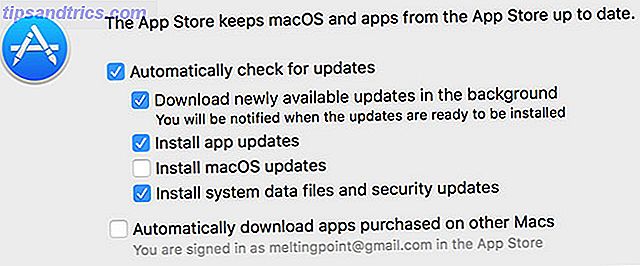
Σημαντικό: Εάν δεν εκτελείτε τακτικά μηχανισμό χρόνου ή άλλο αντίγραφο ασφαλείας, ενδέχεται να είναι επικίνδυνη η αυτόματη εγκατάσταση ενημερώσεων του λειτουργικού συστήματος. Αν κάτι πάει στραβά, μπορεί να ξυπνήσετε σε μια μαύρη οθόνη και να μην ανταποκρίνεται ο Mac. Ίσως χρειαστεί να επανεγκαταστήσετε το λειτουργικό σύστημα μέσω του διαμερίσματος ανάκτησης και θα χάσετε οτιδήποτε δεν έχετε δημιουργήσει αντίγραφα ασφαλείας.
Malware κρυμμένο στις ενημερώσεις;
Τον Μάρτιο του 2016, ο μετασχηματισμός πελάτη Mac torrent έγινε μολυσμένος με κακόβουλο λογισμικό ή ransomware για να είμαστε ακριβείς. Η εφαρμογή χτυπήθηκε και πάλι με ακόμα περισσότερο κακόβουλο λογισμικό τον Αύγουστο του ίδιου έτους. Η κύρια μέθοδος για τη διάδοση του περιεχομένου κακόβουλου λογισμικού ήταν η ενσωμάτωσή του σε μια ενημερωμένη έκδοση λογισμικού.
Η μετάδοση ενήργησε γρήγορα και στις δύο περιπτώσεις, αλλά η τυφλή εμπιστοσύνη στον εγκαταστάτη είχε συνέπειες για περισσότερους από λίγους χρήστες. Δημιουργήσαμε ακόμη μια λίστα εναλλακτικών πελατών torrent για όσους ενδιαφέρονται για μελλοντικές επιθέσεις 4 Εναλλακτικές λύσεις μετάδοσης για χρήστες Mac BitTorrent 4 Εναλλακτικές λύσεις μετάδοσης για χρήστες Mac BitTorrent Η μετάδοση χτυπήθηκε με κακόβουλο λογισμικό δύο φορές μέσα σε ένα έτος, οπότε ίσως θελήσετε να εξετάσετε μια νέα εφαρμογή Torrent για Mac . Διαβάστε περισσότερα .
Χρειάζεστε ένα torrent client για Mac - χρησιμοποίησα για να χρησιμοποιήσω τη μετάδοση αλλά διστακτικός για να κατεβάσετε τα b / c malware μολύνσεις. Τι χρησιμοποιείτε οι λαοί;
- scott blitstein (@scoblitz) 31 Οκτωβρίου 2016
Το κύριο πρόβλημα είναι ότι δεν υπάρχει τρόπος να γνωρίζουμε αν η εφαρμογή που πρόκειται να ενημερώσετε έχει παραβιαστεί μέχρι να είναι πολύ αργά. Είναι ένα σπάνιο περιστατικό, και είναι ακόμη πιο σπάνιο για να συμβεί δύο φορές, αλλά ποτέ δεν είναι αδύνατο. Αυτός είναι ένας άλλος μεγάλος λόγος για να δημιουργήσετε αντίγραφα ασφαλείας του συστήματός σας τακτικά .
Οι ενημερώσεις του Mac App Store εξετάζονται από την ίδια την Apple. Επομένως, αυτά δεν πρέπει να αποτελούν υπερβολική απειλή. Το λογισμικό που μεταφορτώνεται από το κατάστημα είναι επίσης με sandbox, ένα μέτρο που έχει τεθεί σε εφαρμογή για να προστατεύσει το σύστημά σας από τις ανεπιθύμητες αλλαγές.
Έχετε κάποιες ερωτήσεις σχετικά με την ενημέρωση του Mac σας;
Image Credit: guteksk7 μέσω του Shutterstock.com

![Εξερευνήστε έναν κόσμο από κύβους και σφαίρες στην κυβόσφαιρα [Cross-Platform]](https://www.tipsandtrics.com/img/internet/167/explore-world-cubes.png)